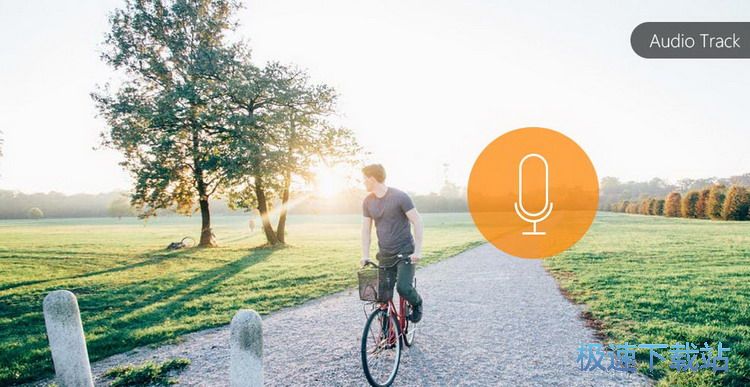Aiseesoft Video Converter将MP4转换成AVI教程
时间:2018-04-23 09:30:49 作者:Joe 浏览量:15
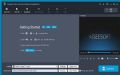
许多网友向小编反映不知道怎么使用Aiseesoft Video Converter?哪里有Aiseesoft Video Converter的使用教程?今天极速小编为大家提供一个使用教程,希望对大家有帮助!首先我们下载求Aiseesoft Video Converter(下载地址:http://www.jisuxz.com/down/62577.html),下载解压后按步骤打开。
安装软件后双击Aiseesoft Video Converter桌面快捷方式打开软件。

Aiseesoft Video Converter是一款好用的电脑视频格式转换工具。使用Aiseesoft Video Converter可以轻松将电脑中的视频转换成其他格式的视频文件;;
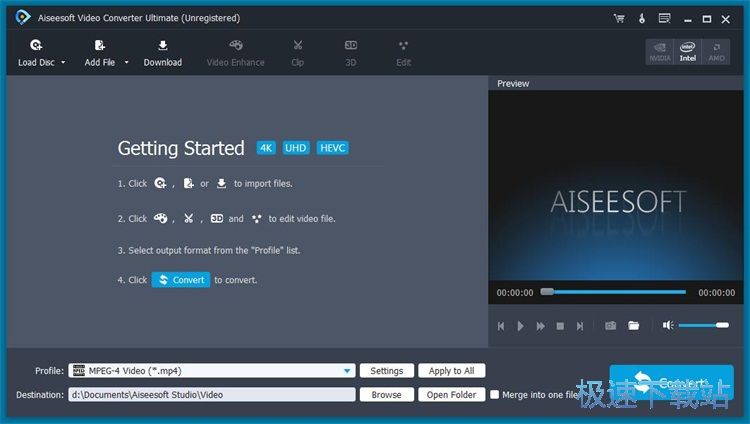
极速小编这一次就给大家演示一下怎么使用个Aiseesoft Video Converter将MP4格式视频文件转换成AVI格式视频吧。点击Aiseesoft Video Converter主界面顶部工具栏中的Add File添加文件;
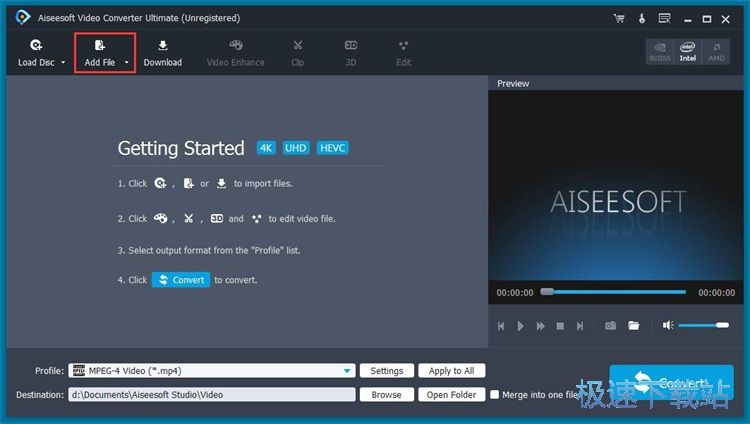
在文件浏览窗口中,根据视频文件的存放路径找到想要转换格式的视频。用鼠标选中视频文件后,点击打开;
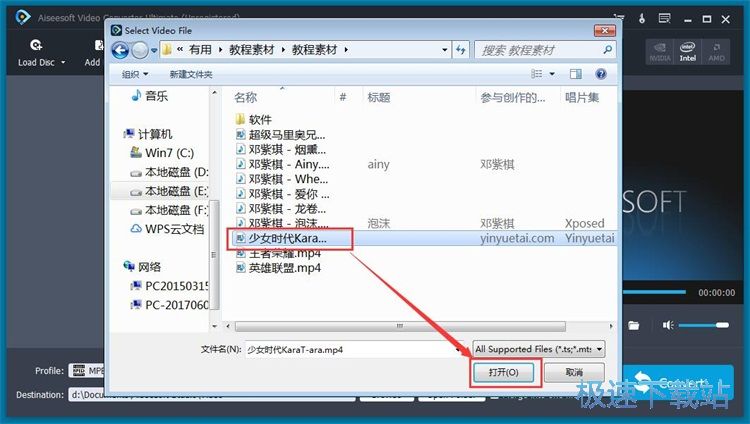
视频成功导入到Aiseesoft Video Converter中,接下来我们要选择转换视频的目标格式,点击Aiseesoft Video Converter底部视频格式选择窗,在弹窗中点击选择想要转换的视频格式;
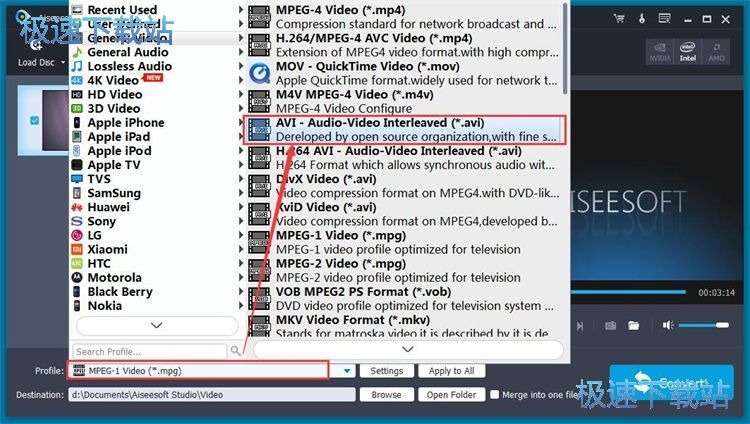
目标格式设置成功,这时候我们就可以点击Aiseesoft Video Converter右下角的convert转换开始将MP4视频转换成AVI格式视频;
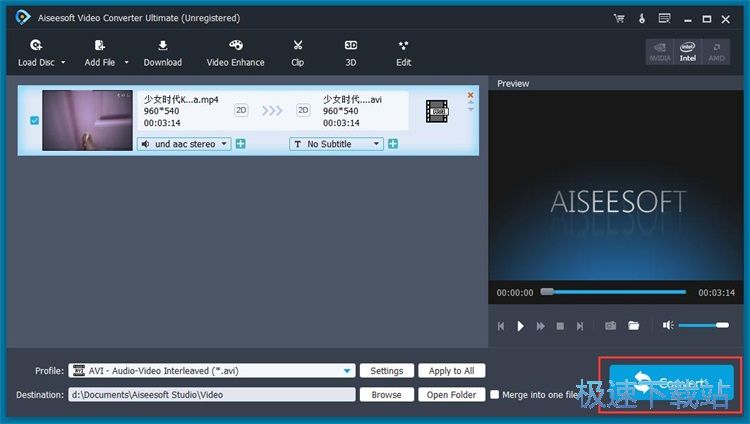
Aiseesoft Video Converter正在进行视频格式转换。
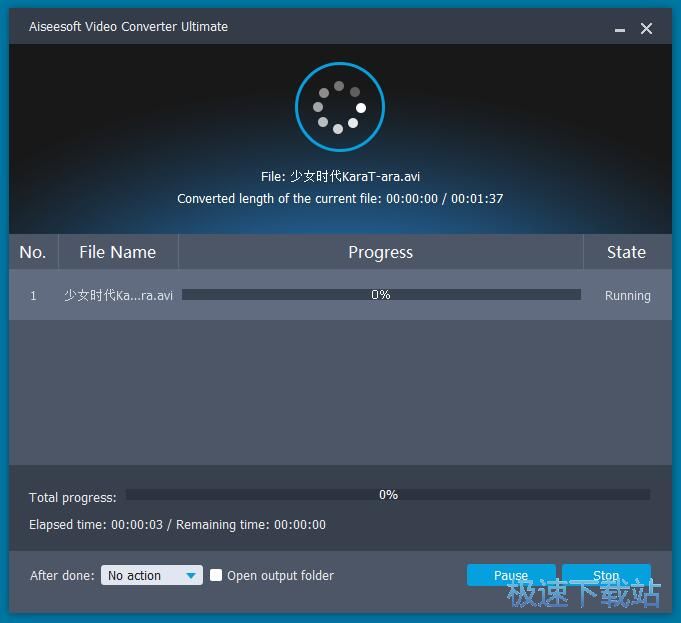
Aiseesoft Video Converter的使用方法就讲解到这里,希望对你们有帮助,感谢你对极速下载站的支持!
Aiseesoft Video Converter 9.2.60.0 官方版
- 软件性质:国外软件
- 授权方式:共享版
- 软件语言:英文
- 软件大小:60289 KB
- 下载次数:75 次
- 更新时间:2019/3/27 7:00:44
- 运行平台:WinAll...
- 软件描述:在国内我们转换视频格式可以使用比较知名的格式工厂,不仅免费而且还支持所有的视频格... [立即下载]
相关资讯
相关软件
- 怎么将网易云音乐缓存转换为MP3文件?
- 比特精灵下载BT种子BT电影教程
- 土豆聊天软件Potato Chat中文设置教程
- 怎么注册Potato Chat?土豆聊天注册账号教程...
- 浮云音频降噪软件对MP3降噪处理教程
- 英雄联盟官方助手登陆失败问题解决方法
- 蜜蜂剪辑添加视频特效教程
- 比特彗星下载BT种子电影教程
- 好图看看安装与卸载
- 豪迪QQ群发器发送好友使用方法介绍
- 生意专家教你如何做好短信营销
- 怎么使用有道云笔记APP收藏网页链接?
- 怎么在有道云笔记APP中添加文字笔记
- 怎么移除手机QQ导航栏中的QQ看点按钮?
- 怎么对PDF文档添加文字水印和图片水印?
- 批量向视频添加文字水印和图片水印教程
- APE Player播放APE音乐和转换格式教程
- 360桌面助手整理桌面图标及添加待办事项教程...
- Clavier Plus设置微信电脑版快捷键教程
- 易达精细进销存新增销售记录和商品信息教程...